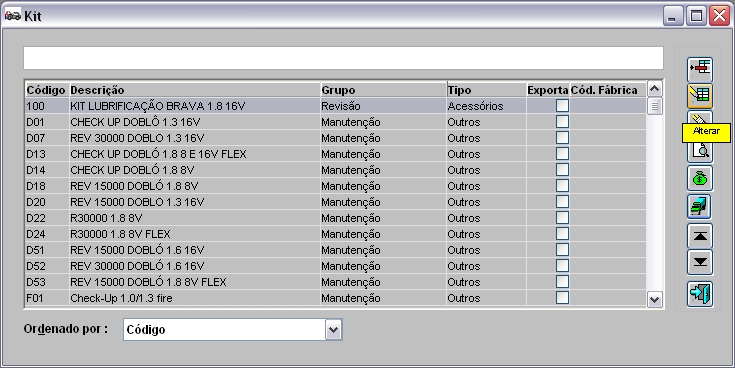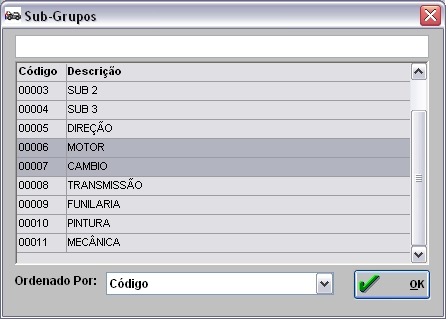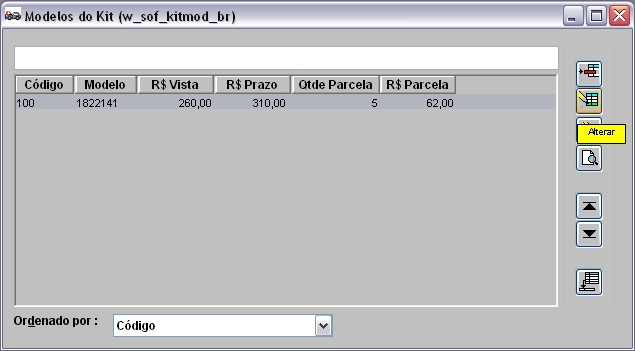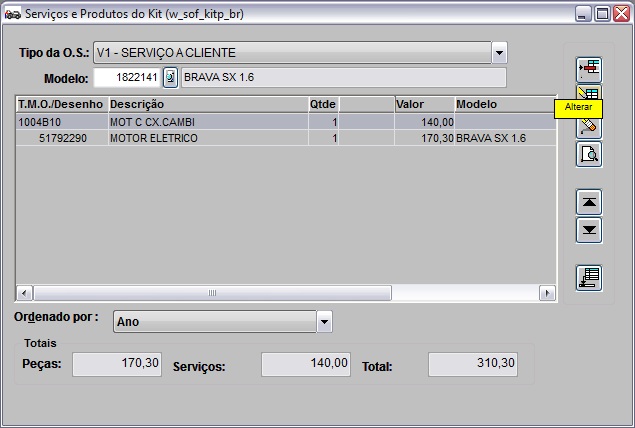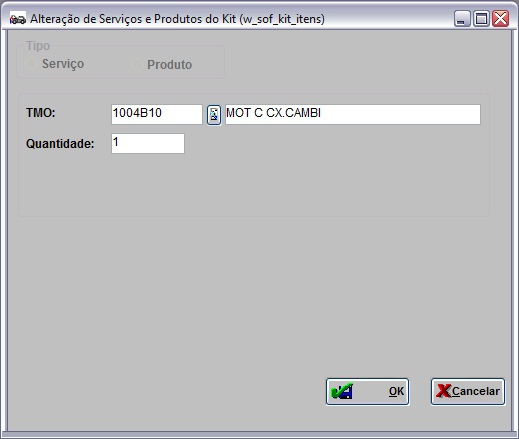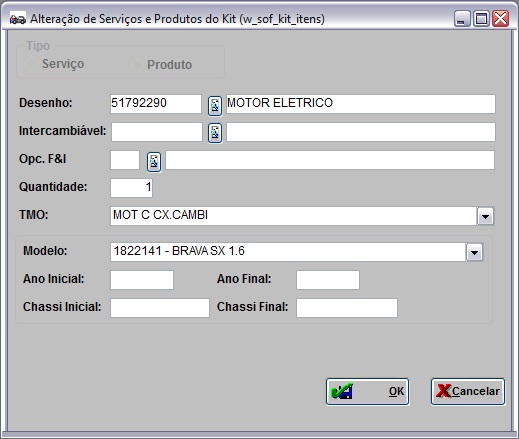De Dealernet Wiki | Portal de Solução, Notas Técnicas, Versões e Treinamentos da Ação Informática
| Linha 20: | Linha 20: | ||
[[Arquivo:Kitscardapio16.jpg]] | [[Arquivo:Kitscardapio16.jpg]] | ||
| - | ''' | + | '''6.''' Na janela ''Alteração de Kit'' clique '''Modelos''' para alterar o(s) modelo(s) do(s) veÃculo(s) do kit; |
[[Arquivo:Kitscardapio19.jpg]] | [[Arquivo:Kitscardapio19.jpg]] | ||
| - | ''' | + | '''7.''' Altere os campos e em seguida clique '''OK'''; |
[[Arquivo:Kitscardapio20.jpg]] | [[Arquivo:Kitscardapio20.jpg]] | ||
| - | ''' | + | '''8.''' Na janela ''Alteração de Kit'' clique no botão '''Itens''' para alterar os serviços e produtos; |
| - | ''' | + | '''9.''' Em seguida na janela ''Serviços'' e ''Produtos do Kit'' clique no botão '''Alterar'''; |
[[Arquivo:Kitscardapio21.jpg]] | [[Arquivo:Kitscardapio21.jpg]] | ||
| - | ''' | + | '''10.''' Altere o '''TMO''', '''Tipo de O.S.''' e '''Quantidade'''. Clique no botão '''OK'''; |
[[Arquivo:Kitscardapio22.jpg]] | [[Arquivo:Kitscardapio22.jpg]] | ||
| - | ''' | + | '''11.''' Altere as informações necessárias referentes ao produto. Clique no botão '''OK'''. |
[[Arquivo:Kitscardapio23.jpg]] | [[Arquivo:Kitscardapio23.jpg]] | ||
Edição de 13h57min de 24 de novembro de 2011
MÃDULO OFICINA
1. No menu principal clique em Tabelas;
2. Em seguida selecione as opções VeÃculos e Kits / Cardápios;
3. Na janela Kit selecione o kit e clique no botão Alterar;
4. Na janela Alteração de Kit altere as informações necessárias do kit;
Nota:
-
A opção Exporta este Kit para Internet? serve para serve para visualizar os Kits de Serviços e de instalação de Acessórios no Portal (site) da Concessionária desenvolvido pela Ação.
5. Na janela Alteração de Kit clique Sub Gru. para alterar os sub-grupos atribuidos aos kits cardápios;
6. Na janela Alteração de Kit clique Modelos para alterar o(s) modelo(s) do(s) veÃculo(s) do kit;
7. Altere os campos e em seguida clique OK;
8. Na janela Alteração de Kit clique no botão Itens para alterar os serviços e produtos;
9. Em seguida na janela Serviços e Produtos do Kit clique no botão Alterar;
10. Altere o TMO, Tipo de O.S. e Quantidade. Clique no botão OK;
11. Altere as informações necessárias referentes ao produto. Clique no botão OK.